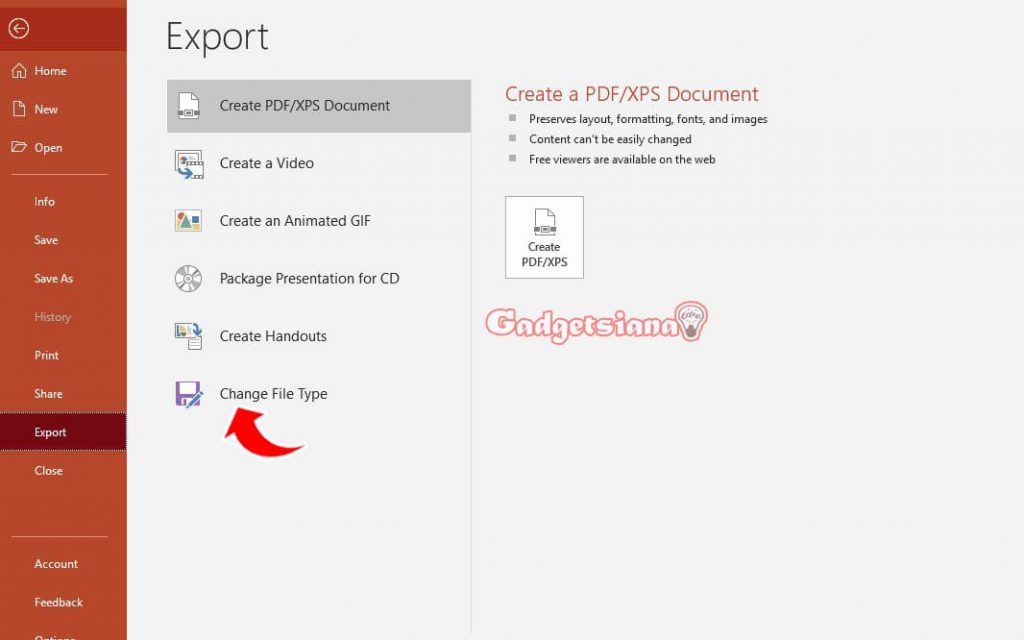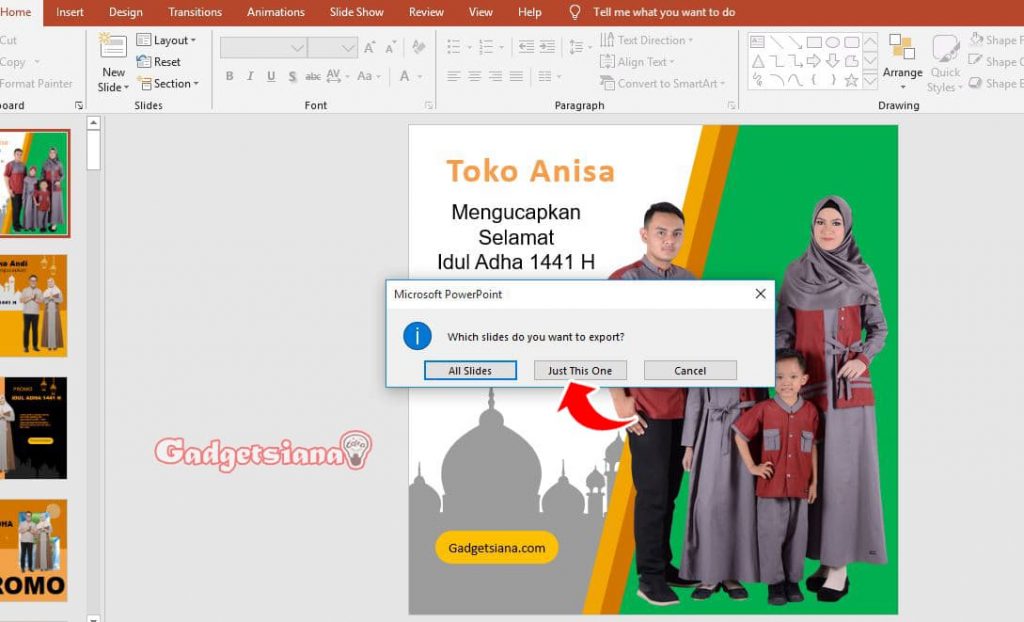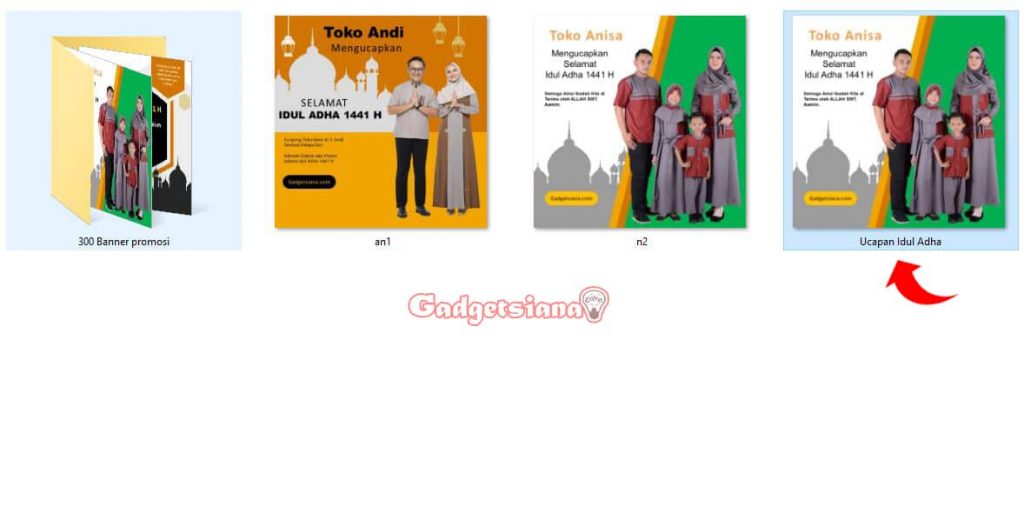Cara merubah PowerPoint menjadi jpg atau PNG – Pasti diantara kalian ada yang sudah tahu ataupun sebaliknya masih bingung dan kesulitan dalam merubah template PowerPoint atau PPT menjadi file berformat JPG atau PNG. Jadi Pada kesempatan kali ini saya akan memberikan sebuah tutorial cara merubah atau meng-convert desain yang ada di template PowerPoint menjadi jpg ataupun PNG.
Cara Mengubah PPT ke JPG
Untuk itu mari simak tutorialnya berikut ini !
Langkah yang pertama silakan Anda buka file PowerPoint yang berisikan sebuah desain gambar yang sudah Anda pilih

Langkah yang kedua setelah PowerPoint terbuka silahkan saja klik slide yang berisikan sebuah desain gambar yang nantinya akan dirubah menjadi file JPG maupun PNG.

Setelah anda menentukan pilihan maka silakan langsung klik file pada menu bar silakan lihat gambar tutorial yang sudah saya sediakan di artikel ini
Setelah anda klik menu file silakan pilih lagi menu ekspor lalu klik change file type

Kemudian silakan klik pada image file type yaitu JPG file Interchange format
Kalau anda ingin merubahnya ke PNG maka silakan pilih yang pengen portable Network graphics

Silakan klik JPG lalu klik save as, kemudian pilih folder yang menjadi tempat penyimpanan file JPG ini silakan pilih sesuai dengan keinginan
Setelah itu klik save Maka akan muncul menu di tampilan PowerPoint atau di layar dengan pilihan ada All Sliders dan just This one
Jika anda ingin menyimpan hanya satu desain saja di slide maka pilih yang Just this One, tetapi jika anda ingin menyimpan slide PowerPoint keseluruhannya maka pilih all sliders
Karena di sini Saya hanya ingin menyimpan atau merubah desain slide hanya satu buah maka saya pilih yang Just this one
Setelah Anda memilih just this one maka anda sudah berhasil merubah slide ke format JPG
Nah di sini juga sudah saya siapkan contohnya desain atau slide PowerPoint sudah berubah menjadi di file berformat JPG
Mungkin hanya ini yang dapat saya sajikan dalam pertemuan kali ini dan semoga bermanfaat Selamat mencoba sampai jumpa di tutorial yang lainnya terima kasih.